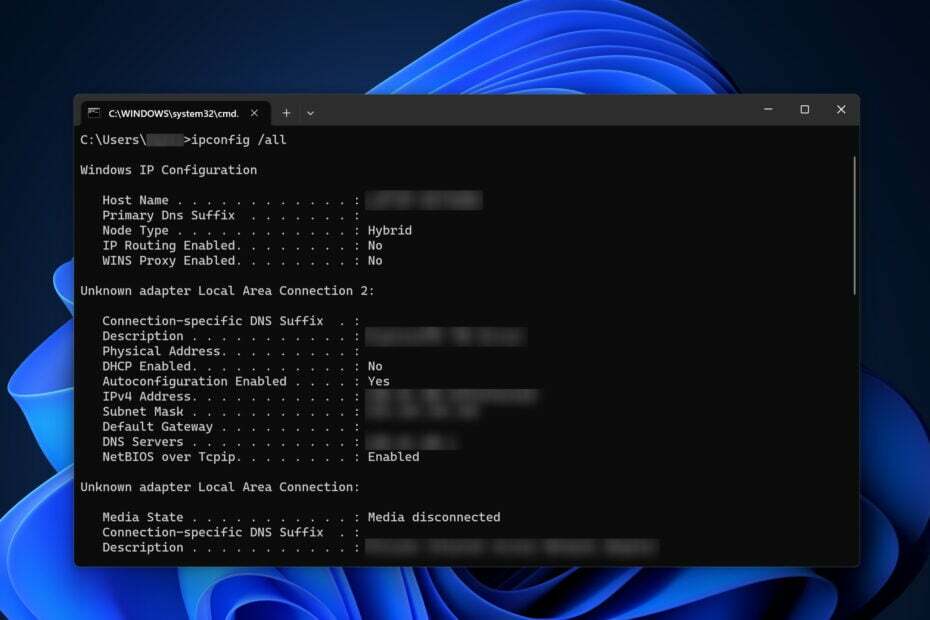თუ თქვენი IP დროშით არის მონიშნული, ეს შეცდომა ხშირად წარმოიქმნება
- The თქვენი IP დროებით დაბლოკილია შეცდომა არც თუ ისე ხშირია, მაგრამ ის ვარაუდობს, რომ თქვენმა IP-მ დაარღვია ვებსაიტის ან სერვისის წესები და წესები.
- ძალიან ბევრი შესვლის მცდელობა ხშირად იწვევს დროებით IP ბლოკსაც.
- VPN ან პროქსის გამოყენება ყველაზე სწრაფი გზაა IP ბლოკის გარშემო, მაგრამ თუ აკრძალვა დროებითია, თქვენ უნდა დაელოდოთ მას.
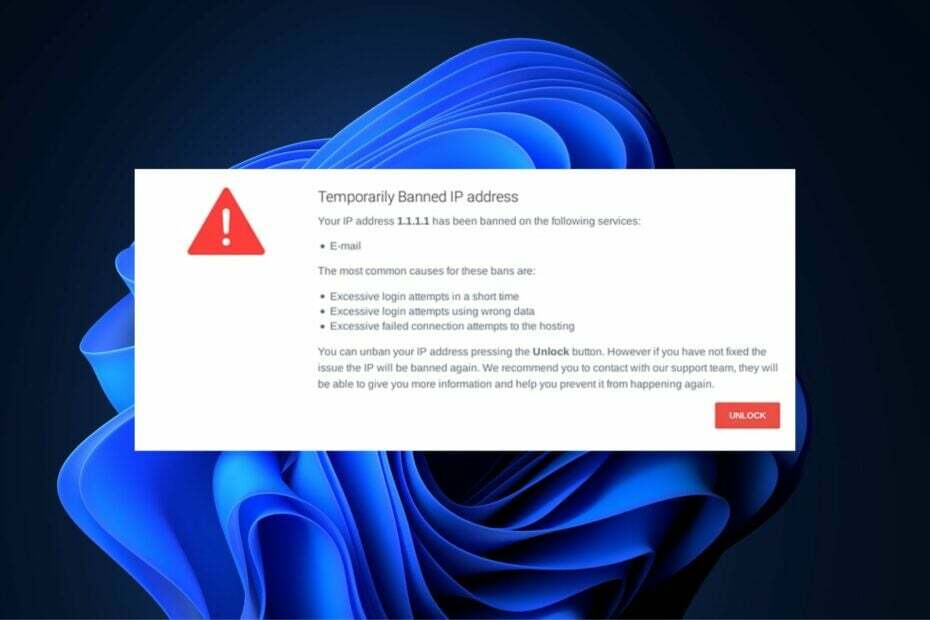
IP ბლოკი არ არის გავრცელებული შეცდომა Windows-ის მომხმარებლებს შორის, მაგრამ თქვენი IP მისამართის დაბლოკვა ვებსაიტზე წვდომისთვის შესაძლებელია. ამ ბლოკის უკან რამდენიმე მიზეზი არსებობს. როგორიც არ უნდა იყოს მიზეზი, ჩვენ მოგაწვდით შვიდ საუკეთესო გზას, რათა დაგეხმაროთ შეცდომის გადაჭრაში.

დაათვალიერეთ ინტერნეტი მრავალი მოწყობილობიდან გაზრდილი უსაფრთხოების პროტოკოლებით.
4.9/5
მიიღეთ ფასდაკლება►

წვდომა კონტენტზე მთელს მსოფლიოში ყველაზე მაღალი სიჩქარით.
4.7/5
მიიღეთ ფასდაკლება►

დაუკავშირდით ათასობით სერვერს მუდმივი უწყვეტი დათვალიერებისთვის.
4.6/5
მიიღეთ ფასდაკლება►
რატომ დაიბლოკა ჩემი IP დროებით?
შეცდომა თქვენი IP დროებით დაბლოკილია საკმაოდ იშვიათია, მაგრამ გააქტიურებისას მას შეუძლია ხელი შეგიშალოთ კონკრეტულ ვებსაიტზე ან სერვისზე წვდომაში. აქ მოცემულია ამ პრობლემის რამდენიმე გავრცელებული მიზეზი:
- მრავალჯერადი შესვლა: შესვლის გვერდების მქონე ვებსაიტებს აქვთ შეზღუდული რაოდენობის შესვლის მცდელობები, რომელთა გაკეთებაც შეგიძლიათ. თუ თქვენ გაქვთ ზღვარს გადააჭარბათქვენი IP შეიძლება დროებით დაიბლოკოს. ეს არის ჰაკერების თავიდან ასაცილებლად შესვლის გვერდის უხეში იძულება.
- დაუცველი კავშირი: იშვიათ შემთხვევებში, თქვენი IP შეიძლება დროებით დაიბლოკოს, თუ ამას შეეცდებით შედით უსაფრთხო ვებსაიტზე დაუცველი კავშირის გამოყენებით.
- მავნე აქტივობა: თქვენ შეიძლება გამოიწვიოს შეცდომა თქვენი IP მისამართი დაბლოკილიამავნე მოქმედების გამო თუ ვებსაიტი აღმოაჩენს საეჭვო აქტივობებს თქვენი IP მისამართიდან.
- ქვეყნის აკრძალვა: ონლაინ სერვისებს, როგორიცაა თამაშები, გადახდის პროვაიდერები და სტრიმინგის ვებსაიტები, ხშირად აქვთ მდებარეობის შეზღუდვები, რათა გარკვეული ქვეყნებიდან მომხმარებლებმა არ შეაღწიონ მათ ვებსაიტებს.
- პორტის სკანირება: პორტის სკანირება მოიცავს სერვერის ან ვებსაიტის სკანირებას ღია პორტების აღმოსაჩენად. ჰაკერები ხშირად იყენებენ ამ მეთოდს შეტევების განსახორციელებლად, ასე რომ, თუ თქვენ ცდილობთ პორტის სკანირებას ვებსაიტზე, თქვენი IP შეიძლება დროებით დაიბლოკოს.
ახლა ჩვენ ვიცით ამ შეცდომის მიზეზი, ასე რომ, მოდით გადავიდეთ მის გამოსასწორებლად.
რა გავაკეთო, თუ ჩემი IP დროებით დაბლოკილია?
სანამ უფრო რთულ გადაწყვეტილებებზე გადავიდოდეთ, მოდით გადავიდეთ რამდენიმე მარტივ სწრაფ მეთოდზე, რამაც შესაძლოა პრობლემა დაუყოვნებლივ მოაგვაროს:
- გადააყენეთ თქვენი როუტერი და თქვენი კომპიუტერი. ზოგჯერ, ეს მარტივი შესწორება წყვეტს ყველაფერს.
- დარწმუნდით, რომ დააინსტალირეთ ყველა უახლესი OS განახლება.
- სცადეთ გამოიყენოთ სხვა ბრაუზერი და შეამოწმეთ ვებსაიტი ან სერვისი კვლავ დაგიბლოკავთ თუ არა.
- შეამოწმეთ სრული შეტყობინება დაბლოკვისთვის. თუ დაბლოკილი ხართ შესვლის მცდელობისგან, ამ მოქმედებას შეიძლება ჰქონდეს ლოდინის პერიოდი, რის შემდეგაც შეგიძლიათ ხელახლა სცადოთ, ასე რომ თქვენ უნდა დაელოდოთ.
- სცადეთ დაუკავშირდეთ სხვა ცხელ წერტილს, თუ თქვენ დაბლოკილია ვებსაიტის მიერ Wi-Fi ქსელის გამოყენებით.
თუ ამ სწრაფმა გამოსავალმა არ მოაგვარა პრობლემა, გადახედეთ ქვემოთ მოცემულ გადაწყვეტილებებს.
1. შეამოწმეთ, არის თუ არა თქვენი IP მისამართი შავ სიაში
- გაუშვით სასურველი ბრაუზერი, ეწვიეთ WhatIsMyIPAddress ვებსაიტზე და დააწკაპუნეთ შეამოწმეთ ჩემი IP მისამართი ღილაკი.
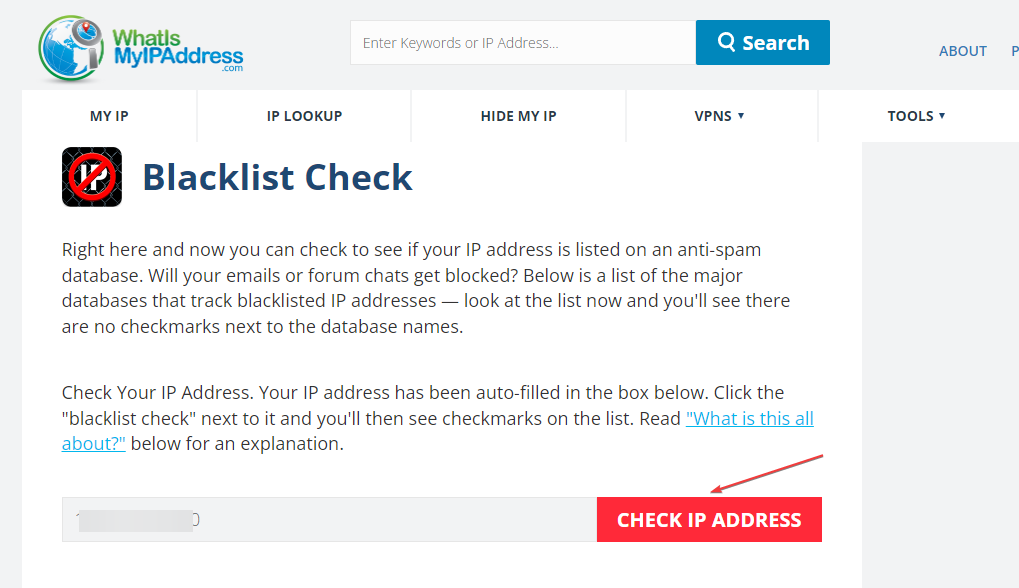
ღილაკზე დაწკაპუნების შემდეგ, ვებგვერდი მოგაწვდით დეტალურ ანგარიშს თქვენს IP მისამართზე შეგროვებული მონაცემების შესახებ. ის ანგარიშში გამოჩნდება, თუ თქვენი IP აიკრძალა.
გარდა ამისა, ვებსაიტების უმეტესობა იყენებს საჯაროდ ხელმისაწვდომი IP მისამართების შავი სიების სერვისებს. ეს სიები შედგენილია სხვა ვებსაიტების მონაცემებზე დაყრდნობით და შეიცავს ცნობილი სპამერებისა და ჰაკერების IP მისამართებს.
2. შეცვალეთ თქვენი DNS სერვერი
- დააჭირეთ ფანჯრები გასაღები + რ, დაწერე ncpa.cpl, და დაარტყა შედი.
- შემდეგ, დააწკაპუნეთ მარჯვენა ღილაკით თქვენს Ინტერნეტ კავშირი, და აირჩიეთ Თვისებები.
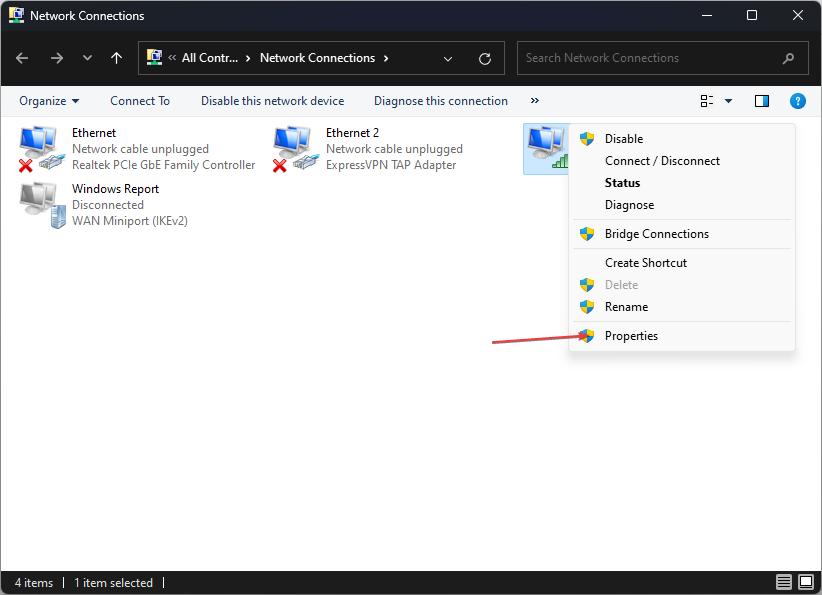
- ამომხტარ ფანჯარაში ორჯერ დააწკაპუნეთ ინტერნეტ პროტოკოლის ვერსია 4 (TCP/IPv4) ჩანართი.
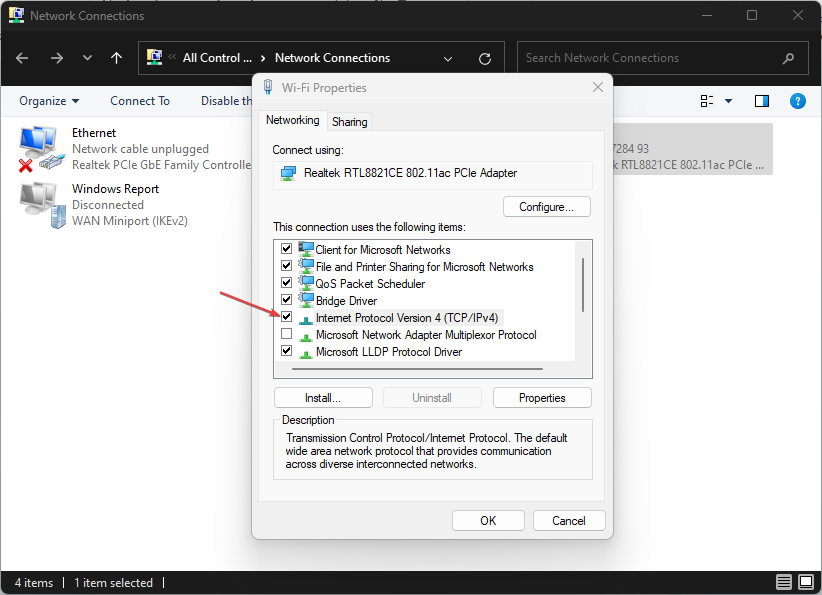
- ახლა აირჩიეთ ვარიანტი გამოიყენეთ შემდეგი DNS სერვერის მისამართებიდა შეიყვანეთ 1.1.1.1 როგორც შენი სასურველი DNS სერვერი, და 1.0.0.1 როგორც შენი ალტერნატიული DNS სერვერი.
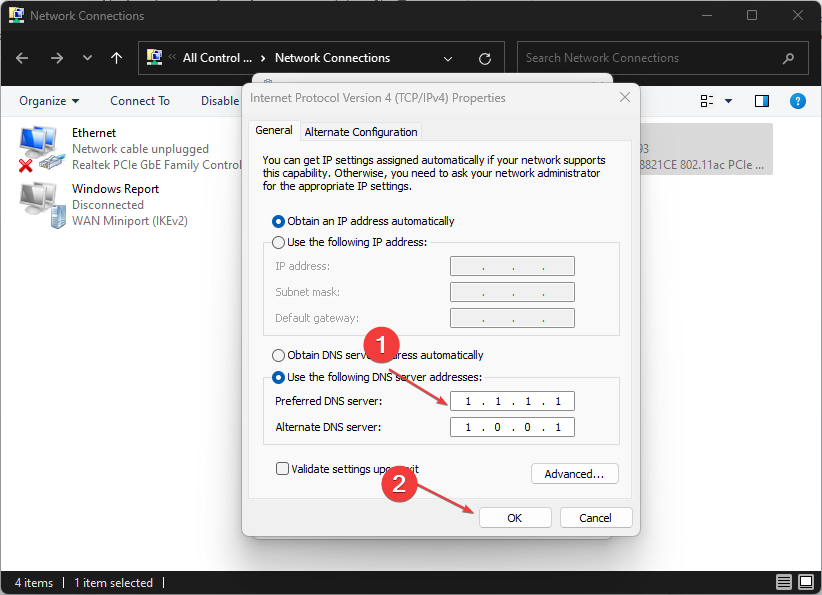
- დააწკაპუნეთ კარგი და გამოდით ფანჯრიდან, თქვენ უნდა შეძლოთ IP ბლოკის გვერდის ავლით თქვენი DNS მისამართის გადატვირთვის შემდეგ.
ზოგჯერ, DNS სერვერის შეცდომამ შეიძლება დაბლოკოს თქვენი IP. DNS-ის ხშირად შეცვლა არის ის, რაც უნდა გააკეთოთ, როდესაც თქვენი IP მისამართი დაბლოკილია.
ექსპერტის რჩევა:
სპონსორირებული
კომპიუტერის ზოგიერთი პრობლემის მოგვარება რთულია, განსაკუთრებით მაშინ, როდესაც საქმე ეხება დაზიანებულ საცავებს ან Windows-ის ფაილების გამოტოვებას. თუ შეცდომის გამოსწორების პრობლემა გაქვთ, თქვენი სისტემა შეიძლება ნაწილობრივ დაზიანდეს.
ჩვენ გირჩევთ დააინსტალიროთ Restoro, ხელსაწყო, რომელიც დაასკანირებს თქვენს აპარატს და დაადგენს რა არის ბრალია.
Დააკლიკე აქ გადმოწეროთ და დაიწყოთ შეკეთება.
თუ ოდესმე შეგექმნათ შეცდომები თქვენს DNS სერვერთან, აქ არის სახელმძღვანელო, რომელიც გაწვდით აფიქსირებს DNS-ის ყველაზე გავრცელებულ პრობლემებს.
3. შეამოწმეთ მავნე პროგრამები
- დააჭირეთ ფანჯრები გასაღები + ს, დაწერე Windows უსაფრთხოებადა დაარტყა შედი.
- ახლა აირჩიეთ დაცვა ვირუსებისა და საფრთხეებისგან, შემდეგ აირჩიეთ სკანირების პარამეტრები.
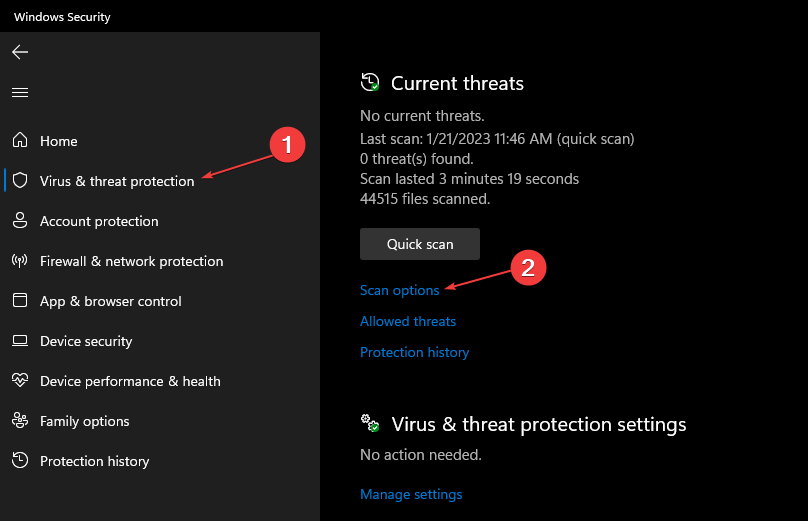
- შემდეგ, აირჩიე სრული სკანირება და დააწკაპუნეთ სკანირება ახლავე.

სკანირების დასრულების შემდეგ, Windows Defender მოგაწვდით მოკლე მიმოხილვას თქვენი კომპიუტერის უსაფრთხოების შესახებ. თქვენ შეგიძლიათ განახორციელოთ სისტემის სრული სკანირება მესამე მხარის ანტივირუსული პროგრამული უზრუნველყოფის გამოყენებით, რათა შეამოწმოთ თქვენი სისტემა მავნე პროგრამებისთვის.
Შემთხვევაში Windows Defender არ სკანირებს, აუცილებლად წაიკითხეთ ჩვენი სახელმძღვანელო შეცდომის გამოსწორების შესახებ.
- Net Helpmsg 2186: სერვისი არ პასუხობს [შესწორება]
- როგორ სწრაფად აღადგინოთ თქვენი GPU მალსახმობის ღილაკით / ცხელი კლავიშით
- C და D Drive-ის შერწყმა Windows 11-ში: როგორ გავაკეთოთ ეს 3 ნაბიჯში
- როგორ აღვადგინოთ წაშლილი წებოვანი შენიშვნები Windows 11-ზე
4. გამოიყენეთ VPN
თუ თქვენი IP დროებით დაბლოკილია, ბლოკის გადასაჭრელად ერთ-ერთი ყველაზე სწრაფი გზაა VPN კლიენტის გამოყენება ვებსაიტზე შესასვლელად.
Ბევრნი არიან უფასო და ფასიანი VPN ხელმისაწვდომია, რომელიც შეგიძლიათ სწრაფად გააქტიუროთ, რათა დაგეხმაროთ IP ბლოკის გვერდის ავლით.
მაგალითად, შეგიძლიათ მიიღოთ წამყვანი VPN ინსტრუმენტი უძლიერესი ონლაინ დაშიფვრისა და IP დაბინდვის ხელსაწყოებით, რათა შეაჩეროთ IP ბლოკირება თქვენს კომპიუტერზე.
ExpressVPN არის საუკეთესო მოთამაშე კონფიდენციალურობისა და ონლაინ მონაცემთა დაცვის სფეროში. ის გთავაზობთ 3000-ზე მეტ სერვერს მთელს მსოფლიოში 94 ქვეყანაში.
თქვენ ასევე გაქვთ შეუზღუდავი წვდომა მსოფლიოს ნებისმიერ ვებსაიტზე თავისუფლად ნავიგაციისთვის დაბლოკვის ან აკრძალვის გარეშე.

ExpressVPN
დარეგისტრირდით ExpressVPN-ზე დღეს, რომ მოიპოვოთ სრული ონლაინ კონფიდენციალურობა და თავი დააღწიოთ დაბლოკილი IP მისამართის პრობლემებს.
როგორც ბოლო საშუალება, შეგიძლიათ სცადოთ დაუკავშირდეთ ვებსაიტის ან სერვისის ვებმასტერს, რომელმაც დაგიბლოკათ და გაარკვიოთ, რატომ აიკრძალა თქვენი IP.
ზოგჯერ ვებმასტერებს შეუძლიათ ნებით ან შეცდომით დაბლოკონ IP-ების მთელი კლასი და მხოლოდ იმის გამო, რომ თქვენი IP არის ამ კლასში, თქვენც იბლოკებით.
ზემოთ მოცემული ნაბიჯებით, თქვენ უნდა შეძლოთ დროებით დაბლოკილი IP მისამართის გადაჭრა. თუ თქვენ გაქვთ სხვა გადაწყვეტილებები IP ბლოკის გადასაჭრელად, შეგიძლიათ შეგვატყობინოთ ქვემოთ მოცემულ კომენტარებში.
ჯერ კიდევ გაქვთ პრობლემები? გაასწორეთ ისინი ამ ხელსაწყოთი:
სპონსორირებული
თუ ზემოხსენებულმა რჩევებმა არ გადაჭრა თქვენი პრობლემა, თქვენს კომპიუტერს შეიძლება ჰქონდეს უფრო ღრმა Windows პრობლემები. Ჩვენ გირჩევთ ამ კომპიუტერის სარემონტო ხელსაწყოს ჩამოტვირთვა (შეფასებულია მშვენივრად TrustPilot.com-ზე), რათა მათ მარტივად მივმართოთ. ინსტალაციის შემდეგ უბრალოდ დააწკაპუნეთ სკანირების დაწყება ღილაკს და შემდეგ დააჭირე შეკეთება ყველა.